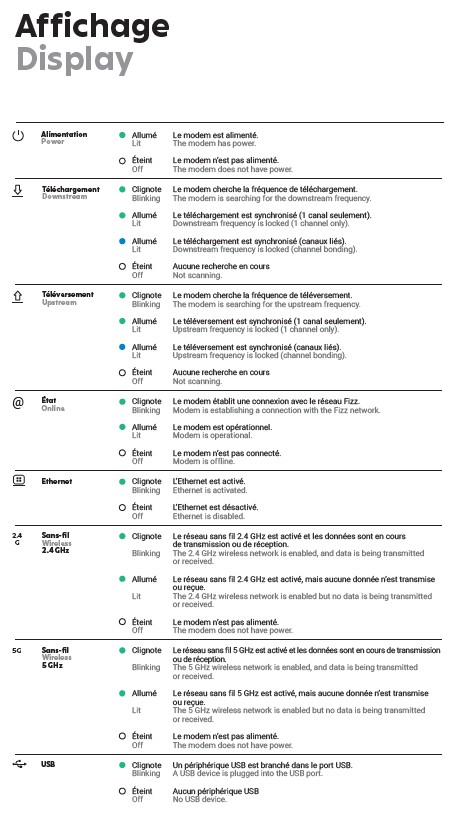Pas de connexion internet
Bonjour j'ai réactivé fizz internet hier etpuis ce matin celà disais que ma connection étais active j'ai donc réinstaller mon modem suivi l étape de easy connect mais par la suite plus rien aucune connexion internet fonctionne mon modem a toute les lumières allumées
Réponses
-
Bonjour,
si vous avez la possibilité d'essayer avec un autre appareil, voire mieux de brancher votre ordinateur avec le câble fourni par Fizz, directement au modem, vous pourriez ainsi savoir si le problème est dû au WI-FI...
Dans un tel cas, vous n'auriez qu'à recréer votre réseau via les paramètres de votre Windows, si bien sûr vous utilisez ce système d'exploitation.
0 -
Bonjour, Mart01
Avez-vous essayé de vérifier votre connexion internet en vous connectant directement avec un fil RJ-45 d'un ordinateur â votre modem?
Si votre connexion n'est pas fonctionnelle, SVP, refaire un reset du modem avec le mot de passe d'usine du modem à l'arrière.
Vous pouvez aussi demander de l'aide technique au service-client de Fizz en clavardant avec eux.
0 -
Assurez-vous que votre forfait permet l’accès à Internet
- Rendez-vous dans mon compte, à Mes forfaits.
- Vérifiez que votre forfait Internet résidentiel est bel et bien activé.
- Même sans votre forfait activé, il est possible que votre modem Wi-Fi diffuse son signal mais vous ne pourrez pas y accéder.
Redémarrez votre modem Wi-Fi
- Débranchez le câble d’alimentation électrique de votre modem Wi-Fi.
- Assurez-vous que tous les voyants lumineux du modem s’éteignent une fois celui-ci débranché.
- Attendez dix (10) secondes.
- Rebranchez le modem. Prévoyez un délai allant jusqu’à trois (3) minutes pour permettre à vos appareils de se reconnecter à votre réseau Wi-Fi.
- Il est préférable de redémarrer votre modem Wi-Fi en débranchant le câble d’alimentation électrique plutôt que d’utiliser le bouton à l’arrière du modem Wi-Fi.
Vérifiez l’état des voyants lumineux sur votre modem Wi-Fi
- Voici la liste des voyants lumineux de votre modem Wi-Fi et les différents états possibles:
- IMPORTANT: Si l’ensemble des voyants lumineux du modem Wi-Fi sont éteints, il est possible que ce ne soit qu’un simple enjeu d’alimentation électrique.
- Assurez-vous que le câble d’alimentation électrique soit bien branché aux deux (2) extrémités.
- S’il est branché en utilisant une rallonge, retirez-la complètement. Le même conseil s’applique si le câble d’alimentation électrique du modem est branché dans une multi-prise.
La situation pourrait-elle être causée par un changement récent?
- Le mauvais fonctionnement de votre accès Internet pourrait concorder avec l’un des deux (2) types de changement suivants:
- A. Un changement à vos branchements:
- Câble d’alimentation électrique
- Câble coaxial (extrémité vissable)
- Câble réseau (si votre appareil est connecté au modem Wi-Fi avec un câble réseau RJ45)
- Même si rien n'a été touché récemment, ou que tout semble bien branché, vérifiez chacun des branchements énumérés ci-haut.
- IMPORTANT: Ces câbles doivent être branchés correctement aux deux extrémités.
- B. Un changement aux paramètres de votre modem Wi-Fi, par exemple:
- Changement de mot de passe, nom de réseau, etc.
- Changement de canaux, modification des ports, Paramètres IP ou DHCP, etc.
- Contrôle parental, mode de cryptage, etc.
- Si le mauvais fonctionnement de votre accès Internet concorde avec des modifications effectuées aux paramètres nommés ci-haut, la réinitialisation de votre modem Wi-Fi à ses paramètres d’usine pourrait s'avérer nécessaire pour corriger la situation.
Réinitialisez votre modem Wi-Fi à ses paramètres d’usine
- IMPORTANT: cette opération réinitialisera toute modification qui aurait été faite à ce jour aux paramètres de votre modem Wi-Fi. Il est également possible que vous ayez à reconfigurer les paramètres Wi-Fi de vos appareils (nom du réseau, mot de passe, etc.)
- À l’aide d’un objet fin et pointu, tenez le bouton de redémarrage du modem Wi-Fi enfoncé pendant 10 secondes.
- Une fois votre modem reparti, suivez les mêmes instructions que lorsque vous l’avez installé initialement.
- Rappel: le nom d’utilisateur par défaut de votre réseau Wi-Fi, de même que le mot de passe correspondant, sont inscrits sur un autocollant apposé à l’arrière de votre modem Wi-Fi (Default Wi-Fi network et Default key).
0 -
Bonjour Mart001
Je vous remercie d'avoir rejoint notre Foire.
Afin de pouvoir faire des vérifications plus approfondies, je vous invite à nous contacter par clavardage.
Voici comment faire: https://fizz.ca/fr/nous-contacter
Je vous souhaite une bonne journée!
-Cristiana, Équipe Fizz1